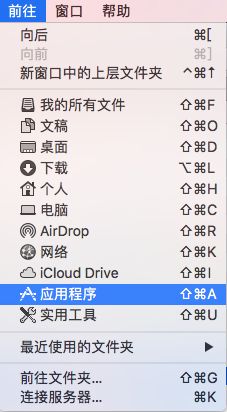首先声明一下,笔者可不是图标控,但有些图标实在让人看着浑身不得劲儿,但又不能抛弃它。谁叫人家软件做的好用啊。
Keka就是这样一款软件,免费开源的macOS文件压缩解压缩程序。
Keka 所支持的文件压缩格式:
7z, Zip, Tar, Gzip, Bzip2, DMG, ISO
Keka 所支持的文件解压格式:
RAR, 7z, Lzma, xz, Zip, Tar, Gzip, Bzip2, ISO, EXE, CAB, PAX
可它,!!,图标竟然是这样的:
好吧,实在受不了了,赶紧换图标吧。
首先找一个美女图片,必须的。
比如:
打开网页浏览器,输入以下网址:
https://iconverticons.com/online/
它是一个在线苹果图标生成工具。我们只需要将Jessica Chastain拖入虚线框中,稍等片刻就ok了。
然后点击箭头所示的两个链接,把图标文件下载到本地硬盘上,文件名字默认分别是Jessica Chastain.jpg.hqx和Jessica Chastain.jpg.icns。
前者是一个类似压缩文件的东东,双击就好了,会生成一个名字类似0cb80ab47479a0aa的文件;后者就是我们想要的美女苹果图标了。
鼠标选中0cb80ab47479a0aa这个文件,然后点击文件菜单里面的显示摘要信息。
会出现下面的菜单:鼠标点击右上角的小图标,然后用快捷键复制它(command + c)。
接下来就是去找Keka应用程序的图标位置了。
点击Finder菜单的的前往菜单中的应用程序,进入应用程序文件夹。
然后按字母排序,找到Keka这个应用程序,点击它,然后点击文件菜单里面的显示摘要信息。
这时就会弹出下面的菜单:是不是很那个啥?
同样的,用鼠标点击,选中左上角的小图标。
接下来按下快捷键粘贴(command + v),就ok了。
最后一步,更简单。就是把Jessica Chastain.jpg.icns文件拷贝到Keka应用程序的资源文件夹下,替换原来的图标文件。
具体操作步骤如下:
在应用程序文件夹下,右键选中Keka,选择弹出菜单中的“显示包内容”选项,如下:
就会打开应用程序所在的文件夹,进入到Resources目录,定位到Keka.icns文件。
该文件就是我们准备要替换掉的图标文件,可以直接将它删除掉,然后把Jessica Chastain.jpg.icns粘贴到此处,然后修改文件名为Keka.icns。
至此,修改图标的工作就完成了。是不是心情又好起来了?
后来笔者发现了一款可以修改图标的软件image2icon,也很方便,图标控可以找来玩。